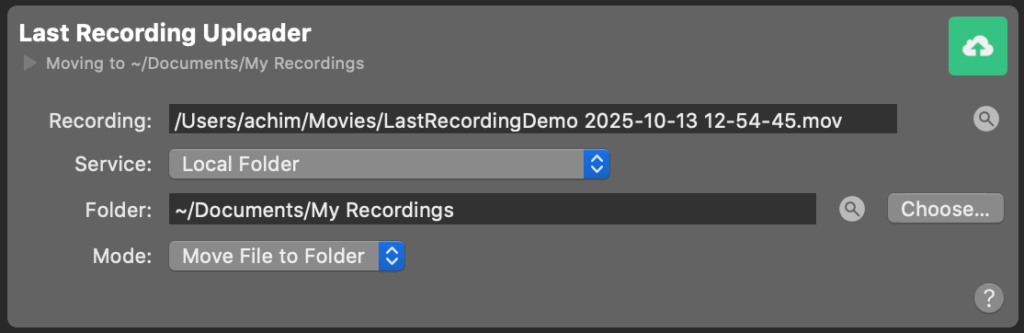
Der Last Recording Uploader überträgt automatisch die zuletzt beendete Aufnahme, die von einem File Recording Output Destination erstellt wurde, an einen bestimmten Ort - entweder einen lokalen Ordner oder einen entfernten Server über SSH.
Diese Funktion ist nützlich für die Automatisierung von Postproduktions-Workflows, Backups oder die externe Bereitstellung von Dateien.
Bitte beachten Sie, dass es auch eine Letzte Aufnahme-Videoquelle gibt, die von diesem letzten Aufnahme-Ausgabeziel unabhängig ist.
Felder
Aufnahme
Zeigt den vollständigen Dateipfad der letzten Aufnahme an. Ein Kreis zeigt den Upload-Fortschritt an, während die Datei an ihren Bestimmungsort hochgeladen wird. Die Vergrößerungsschaltfläche neben dem Feld zeigt die Datei im Finder an und ermöglicht so einen schnellen Zugriff.
Dienst
Legt fest, wohin die Datei hochgeladen oder verschoben werden soll.
Verfügbare Optionen sind:
- rsync über SSH - Lädt die Aufnahme mit SSH und rsync auf einen entfernten Server hoch.
- Lokaler Ordner - Verschiebt oder kopiert die Aufnahme in einen Ordner auf Ihrem lokalen Mac.
Hochladen einer Aufnahme auf einen entfernten Server über SSH mit rsync
Wenn Sie "rsanc via ssh" wählen, erscheinen die folgenden Felder:
- Server - Die Adresse des entfernten Servers (zum Beispiel,
beispiel.deoder192.168.1.10). - Benutzer Name - Das Benutzerkonto, das für die SSH-Verbindung verwendet wird.
- Ordner Pfad - Das Zielverzeichnis auf dem entfernten Server, in das die Aufnahme hochgeladen werden soll.
Um SSH zu verwenden, muss ein gemeinsamer SSH-Schlüssel auf dem Remote-Server installiert sein.
Die passwortbasierte Authentifizierung wird nicht unterstützt. Stellen Sie sicher, dass der öffentliche ssh-Schlüssel des mimoLive-Hostsystems der Datei mit den autorisierten Schlüsseln des Remote-Server-Benutzers hinzugefügt wird.
Speichern einer Aufnahme auf dem lokalen System
Wenn Sie "Lokaler Ordner" wählen, stehen Ihnen die folgenden Optionen zur Verfügung:
- Mappe - Zeigt den Pfad des Zielordners an.
- Die Lupen-Taste öffnet den Ordner im Finder.
- Die Wählen Sie... Taste können Sie einen anderen Ordner auswählen.
- Modus - Legt fest, wie die Aufnahmedatei behandelt wird:
- Datei in Ordner verschieben - Verschiebt die Aufnahmedatei in den Zielordner (und entfernt sie von ihrem ursprünglichen Speicherort).
- Eine Kopie erstellen - Kopiert die Aufnahmedatei in den Zielordner, wobei die Originaldatei erhalten bleibt.
Nutzen Sie Netzwerk-Volumes mit "Local Folder"
Die Option Lokaler Ordner funktioniert auch nahtlos mit eingebundenen Netzwerkvolumes (wie SMB-, AFP- oder NFS-Freigaben). So können Sie Aufnahmen ganz einfach direkt auf einem Dateiserver in Ihrem lokalen Netzwerk speichern - zum Beispiel auf einem gemeinsam genutzten Speichersystem, das von Ihrem Produktionsteam verwendet wird. Stellen Sie sicher, dass das Netzwerk-Volume gemountet und zugänglich ist, bevor der Upload der Aufnahmen beginnt. Wenn die Verbindung zum Volume unterbrochen wird, schlägt der Upload lautlos fehl.
Upload muss manuell ausgelöst werden
Der Last Recording Uploader startet nicht automatisch, nachdem eine Aufnahme beendet wurde. Um den Upload-Prozess zu starten, müssen Sie ihn manuell auslösen, indem Sie auf die Schaltfläche Live am Ausgabeziel klicken. So können Sie die Aufnahme vor dem Hochladen überprüfen und haben die volle Kontrolle darüber, wann die Dateiübertragung beginnt.
